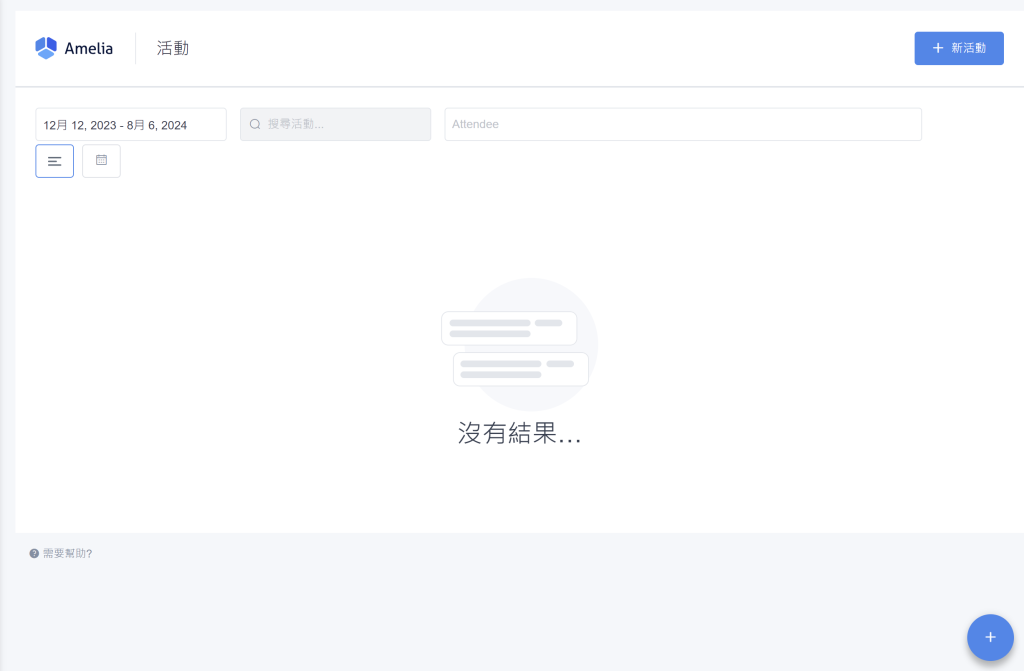
mShop 預約中心的活動列表功能是一個專為管理和查看業務活動而設計的工具。無論是公司內部的會議、活動還是外部的培訓、促銷活動,這個功能都可以幫助您有效地組織和記錄每一項活動。本文將指導您如何使用活動列表功能,讓您可以輕鬆管理業務活動。
1. 活動列表界面概述
在 mShop 預約中心左側的導航欄中,選擇「活動列表」,即可進入活動管理界面。在這裡,您可以查看所有已創建的活動以及其詳細信息,如日期、參與者等。如果活動列表是空的,您會看到「沒有結果」的提示,表示目前還沒有創建任何活動。
界面元素包括:
列表視圖和日曆視圖切換:您可以在「列表視圖」和「日曆視圖」之間切換,根據自己的需要選擇最方便的查看方式。日期範圍選擇:在頂部,您可以選擇一個時間範圍來查看該期間內的所有活動。搜尋欄:允許您根據活動名稱、參與者等信息快速查找特定的活動。新增活動按鈕:位於右上角的「新增活動」按鈕,用於創建新的活動。
2. 如何創建新活動
創建新活動可以幫助您規劃和管理未來的業務事件。下面是創建活動的步驟:
1. 點擊「新增活動」按鈕:
- 在活動列表界面的右上角,點擊「新增活動」按鈕,打開創建活動的窗口。
2. 填寫活動基本信息:
- 名稱:輸入活動的名稱,這是活動的標識。
- 日期與時間:選擇活動的日期範圍和具體時間。您可以點擊「添加日期」來設定多個日期段。
- 地址:如活動有具體地點,您可以在「自定義地址」欄位中輸入地址。
3. 設置活動選項:
- 重複活動:如果這是一個重複發生的活動,您可以勾選相應選項並設定重複頻率。
- 預約開放設置:設定預約是否立即開放,並決定活動開始時是否停止預約。
4. 填寫活動詳情:
- 主辦單位:選擇活動的主辦單位(如果適用)。
- 員工:選擇負責此活動的員工。
- 描述:您可以在「描述」欄位中添加活動的詳細信息,支持文字模式和HTML模式。如果使用HTML模式,請注意不要切換到文本模式,否則可能會丟失HTML標籤。
3. 查看和編輯活動
創建活動後,您可以隨時查看和編輯活動的詳細信息。
查看活動詳細信息:
- 點擊活動列表中的活動名稱或編輯按鈕,即可查看該活動的詳細信息,包括名稱、日期、時間、地點和參與者等。
編輯活動信息:
- 如果活動需要更改,您可以點擊活動右側的「編輯」按鈕來修改活動信息。修改完畢後,點擊「保存」按鈕,更新將立即生效。
刪除活動:
- 如果某個活動不再需要,您可以選擇刪除它。請注意,刪除操作不可恢復,請謹慎操作。
4. 使用搜尋和篩選功能
活動列表提供了搜尋和篩選功能,幫助您快速找到特定的活動。
搜尋功能:
在搜尋欄中輸入關鍵字(如活動名稱或參與者的名字),系統將篩選並顯示符合條件的活動。
篩選功能:
您可以通過日期範圍、參與者等條件來篩選活動,這樣您可以更有效地管理和查看活動列表。
5. 切換視圖模式
活動列表界面支持列表視圖和日曆視圖兩種模式。
列表視圖:
- 在列表視圖下,您可以垂直瀏覽所有活動,查看活動的詳細信息一目了然。
日曆視圖:
- 在日曆視圖下,活動會以日曆的形式顯示,幫助您直觀地了解每一天的活動安排。